outlook邮箱如何设置自动回复
作者:网友整理
搜狐邮箱v2.6.6 26.59M / 简体中文
点击下载
短信自动回复app(收到短信自动回复软件) v2.5.3 安卓手机版 35.15M / 简体中文
点击下载
Outlook邮箱安卓版(电子邮箱工具) v7.13.2.12.49.2176 免费版 51.47M / 简体中文
点击下载outlook邮箱如何设置自动回复.outlook邮箱是一款拥有众多忠实用户的邮件处理工具,大家都知道邮件一般都是自动回复功能,outlook自然也不例外,想要设置自动回复就来看看这篇outlook邮箱如何设置自动回复吧!只需按照步骤进行操作,就可以轻松设置,对Outlook邮箱2017官方版感兴趣可以点击看看哦!
outlook邮箱如何设置自动回复介绍:
依次单击“工具→规则和通知”,打开“规则和通知”对话框。
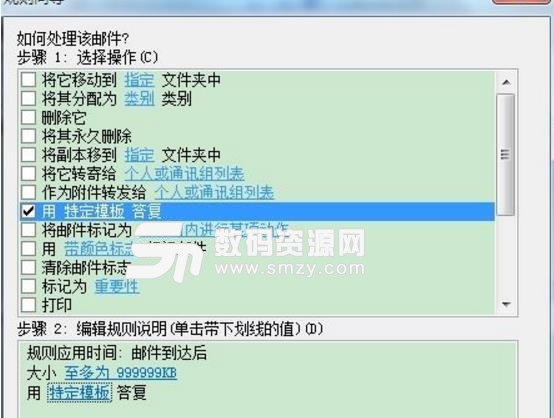
单击“新建规则”按钮,在新对话框中首先点选“由空白规则开始”,然后选中“邮件到达时检查”,并单击“下一步”按钮。
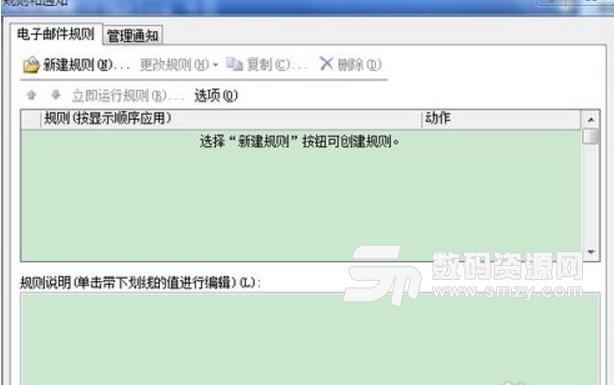
勾选“想要检测何种条件”项目中的“大小 在特定范围内”,然后单击“规则说明”项目中带下划线的部分“在特定范围内”(如图)将“邮件大小”设定为“至少0K,至多999999K(最大值)”,依次单击“确定→下一步”按钮。
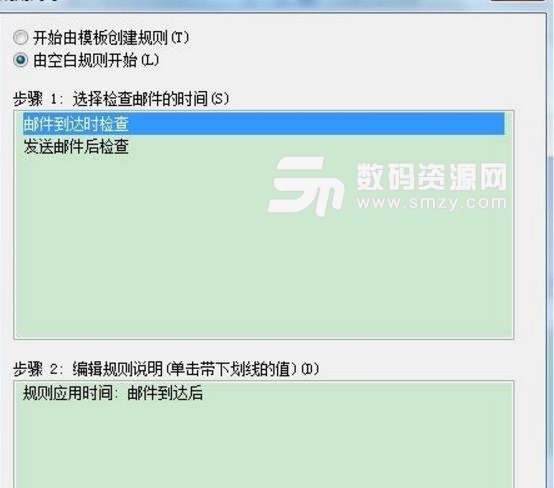
勾选“如何处理该邮件”项目中的“用特定模板答复”,然后单击“规则描述”项目中带下划线的部分“特定模板”(如图)在“选择答复模板”对话框中选中标准模板“mail”,并依次单击“打开→下一步→下一步”按钮。最后为该规则指定一个名称“邮件自动回复”并单击“完成→确定”按钮完成设置。
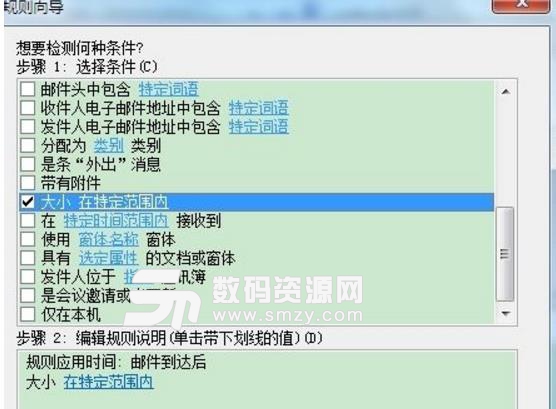
想要了解更多内容就到outlook邮箱下载中看看吧!
加载全部内容